Native Instruments Massive X Manual Japanese Performer Edition
C'est yosi de Chillout with Beats.
Depuis que certains manuels sont sortis, je vais vous raconter en japonais et quelques vidéos.
Seule la partie "Performers & Remote Octave" est sortie.
Je pense toujours que l'anglais de Native Instruments est magnifique, Google Translate est très précis. (Il y a peu de corrections d'erreurs de traduction. D'autres prennent du temps à corriger sobrement)
Interprètes et octave à distance
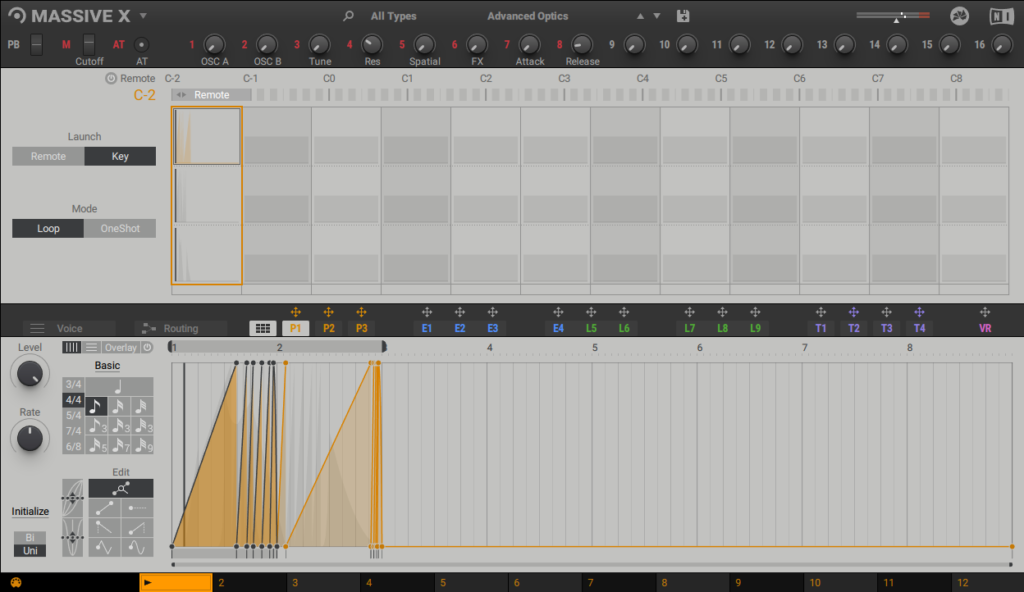
"Performers & Remote Octave" est exactement la partie de cet écran.
Alors je vais l'expliquer immédiatement.
1. INTERPRÈTES
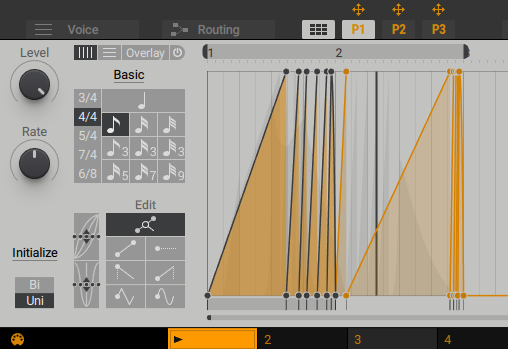
Performer offre un moyen flexible d'ajouter des modulations complexes à plusieurs paramètres à la fois.
Accédez-y depuis la barre de navigation en utilisant les onglets P1, P2 et P3 et placez-le dans la section Éditeur de MASSIVE X.
Chaque Performer contient jusqu'à 12 modèles de modulation différents entre lesquels vous pouvez basculer avec un interrupteur à clé.
Il est lu ou programmé dans le séquenceur hôte à l'aide de Remote Octave.
Performer dispose d'un éditeur de base et d'un éditeur personnalisé qui vous permettent de "peindre" rapidement des courbes de modulation dans les voies Performer pour former des motifs.L'éditeur de base par défaut est flexible.
Dans l'éditeur personnalisé, vous pouvez définir des contraintes sur la manière d'ajouter et d'ajuster des courbes.
Et des résultats précis.
La vue en grille facilite la tâche car vous pouvez voir un résumé des trois artistes en même temps.
Comment copier, échanger, supprimer des motifs, déclencher des motifs et définir des motifs
Changé avec un interrupteur à clé utilisant Remote Octave.
1.1. Aperçu des artistes interprètes ou exécutants
Cette section donne un aperçu des fonctionnalités de Performer telles que les fonctionnalités de base et personnalisées, les grilles, les superpositions et les outils d'édition.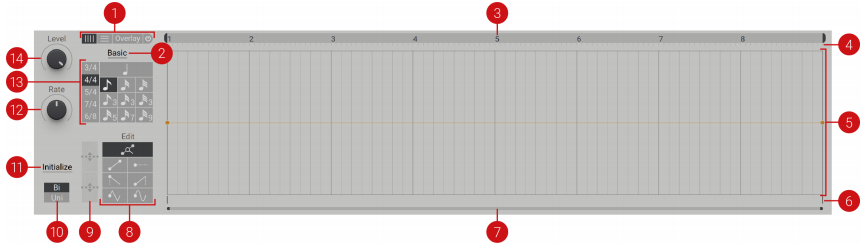
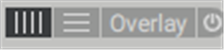 (Vertical, horizontal, superposition de gauche à droite)
(Vertical, horizontal, superposition de gauche à droite)
(1) Mode grille : sélectionnez l'un des trois modes de grille (vertical, horizontal, superposition).Chaque mode de grille a des options pour définir comment les formes sont dessinées sur la grille à l'aide d'outils d'édition.
• Ligne verticale (axe X) : une grille rythmique pour dessiner des formes sur la grille en sélectionnant le mode grille et les outils de dessin.
• Ligne horizontale (axe Y) : sélectionnez le mode de dessin et d'édition quantifié.Ici, vous avez la possibilité de définir le nombre de pas pour la valeur du paramètre (quantification) de l'interprète (grille verticale / axe Y).Par défaut, le nombre de pas est fixé à 24 (bipolaire-24 à +24, unipolaire 0 à +24).
• Superposition : Cliquez sur Superposition et Superposition On/Off (bouton d'alimentation) pour entrer en mode d'édition de grille.Le placement et la largeur de la superposition peuvent être ajustés à l'aide des trois poignées au-dessus de la superposition.
Le nombre de divisions est défini dans la section outil (6).Les superpositions ont également des contrôles d'étirement que vous pouvez utiliser de la même manière que les contrôles de la section d'édition.La différence est que la grille elle-même peut être étirée (pas le nœud de modulation de la sélection).Cela facilite l'utilisation des superpositions comme guide pour créer des sections de modulation qui accélèrent ou ralentissent.Vous pouvez également utiliser des superpositions pour créer des valeurs de grille plus larges que le quart ou les fractionnements impairs à des moments irréguliers.
• Overlay On / Off : affiche ou masque la grille de superposition.
(2) Grille de base/personnalisée : basculez entre le mode grille de base et le mode grille personnalisée.
• La grille de base est l'option par défaut pour tracer des courbes sur la grille de passage à l'aide de l'outil de dessin (6).Utilisez le mode de base pour définir la signature rythmique et la résolution rythmique de la grille de la noire à la triple croche.
• Les grilles personnalisées sont utilisées pour créer des grilles rythmiques complexes / des signatures temporelles avec jusqu'à huit départements différents.Utilisez une grille personnalisée pour traiter une ou plusieurs signatures.Lorsque vous utilisez le mode personnalisé, définissez la barre numérique, la longueur des battements et la subdivision.
(3) Marqueur de boucle : faites glisser la poignée du marqueur de boucle pour définir les points de début et de fin de la section du motif de modulation que vous souhaitez jouer.Les sections marquées joueront en fonction de la façon dont le mode est défini dans l'aperçu de la grille de l'interprète.Les options suivantes sont disponibles dans la vue d'ensemble de la grille de l'intervenant.
• Les boucles, les sections à l'intérieur des marqueurs de boucle sont répétées.
• OneShot, la section à l'intérieur du marqueur de boucle n'est lue qu'une seule fois.
Pour plus d'informations sur la vue d'ensemble de l'octave distante et de la grille d'interprètes, consultez Vue d'ensemble de l'octave distante.
(5) Éditeur : créez une modulation à l'aide de l'outil de dessin (6) et de l'outil d'édition (9).
• Les outils ci-dessous étirent le nœud vers l'intérieur ou vers l'extérieur.
2. UTILISATION DES INTERPRÈTES
Pour modifier les paramètres au fil du temps, ajoutez des formes à la grille et manipulez les points de modulation à différents points de la timeline pour modifier les valeurs des paramètres assignés.Pour ajuster un point de modulation, déplacez le point de modulation vers le haut ou le bas jusqu'à une nouvelle valeur, ou déplacez-le vers la gauche ou la droite pour ajuster un nouveau point dans la grille.Non seulement vous pouvez modifier le timbre du son, mais vous pouvez également utiliser la modulation pour augmenter ou diminuer la hauteur de l'oscillateur (et d'autres paramètres liés à la hauteur) afin de créer une séquence mélodique.Vous pouvez également utiliser le commutateur à clé Remove Octave pour jouer lors de la création de séquences mélodiques ou de changements de timbre.
La grille est la zone où chaque Performer est modulé.Les outils de dessin vous permettent d'ajouter des formes de modulation dynamiques, puis de modifier un seul point ou de sélectionner plusieurs points.
2.1. Outils de dessin
Les outils de dessin permettent de dessiner différentes formes de modulation sur une grille rythmique.Le contour de l'outil de dessin est le suivant.
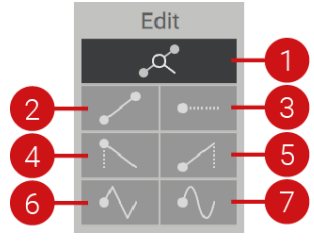
(1) Chaîne : cet outil peut tracer des points plus longs qu'une valeur de rythme.Cliquez pour définir un point de modulation sur la grille afin de créer un segment à partir de ce point d'insertion jusqu'au point de modulation suivant.
S'il n'y a pas d'autres points, jusqu'à la fin de Performer.
(2) Linéaire : Crée une valeur statique du point d'insertion au point de modulation suivant.
(3) Unité statique : définit un nœud de modulation statique non connecté en fonction de la valeur actuelle de la note et du rythme.
(4) Rampe A : lorsque vous dessinez en mode unipolaire ou au-dessus de l'équateur en mode bipolaire, cet outil crée une rampe descendante.Dessiner sous l'équateur en mode bipolaire crée une rampe montante.
(5) Rampe B : Lorsque vous dessinez en mode unipolaire ou sur l'équateur en mode bipolaire, cet outil crée une rampe montante. Dessiner sous l'équateur avec Bipolar crée une rampe descendante.
(6) Triangle : Faites une lampe triangulaire.Les ondes triangulaires produisent des ondes non sinusoïdales.Cette vague s'incline vers le haut puis plonge.
(7) Sinus : créez une forme de signe.Les ondes sinusoïdales créent une courbe d'onde sinusoïdale lisse.
2.2 Modulation de dessin
Vous pouvez utiliser les outils de dessin pour ajouter une modulation à la grille.Lorsque vous dessinez une forme, elle s'aligne sur la division de signature temporelle et la valeur de note sélectionnées.Pour plus d'informations sur le choix des signatures rythmiques et des valeurs de note, consultez Présentation de l'interprète.Pour dessiner une modulation sur la grille :
1. Sélectionnez la signature rythmique et la valeur de note de grille.
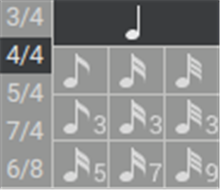
2. Sélectionnez un outil de dessin.
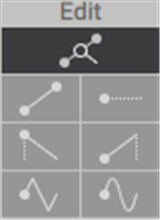
3. Cliquez et faites glisser la souris sur la grille pour dessiner la modulation.
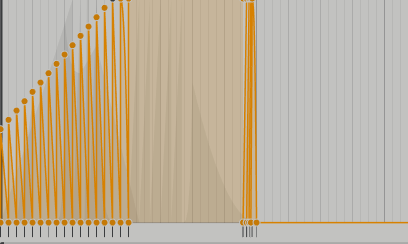
4. Déplacez la souris de haut en bas tout en dessinant pour modifier l'amplitude.
5. Affectez Performer au paramètre
2.3. Affectation des artistes interprètes ou exécutants
Avant que l'effet du motif de modulation de Performer puisse être entendu, il doit d'abord être assigné à un paramètre.
Le processus d'assignation de chaque Performer est le même, et les Performers peuvent être assignés à plusieurs paramètres à la fois.
Pour affecter un interprète à un paramètre :
1. Faites glisser l'icône de flèche Performers 1 (P1), par exemple, vers le premier emplacement de modulation dans la position de la table d'ondes.Relâchez le bouton de la souris lorsque le contour de la destination est mis en surbrillance.
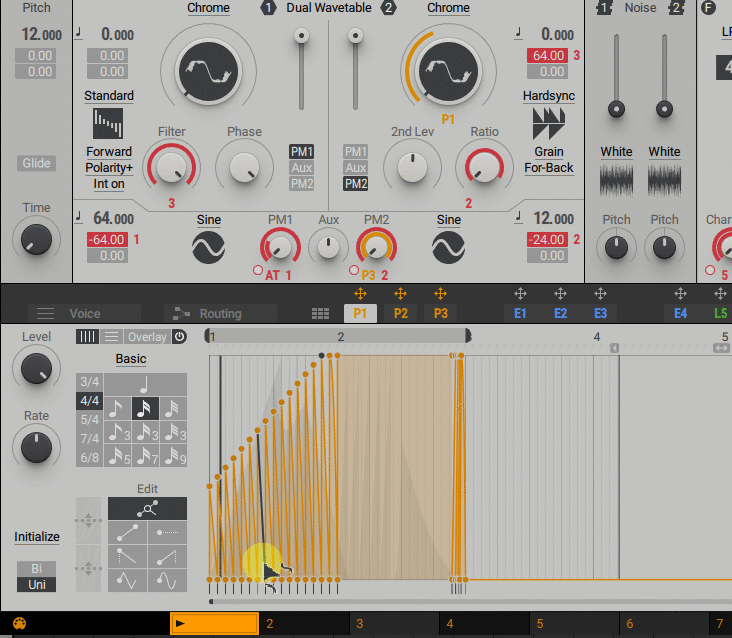
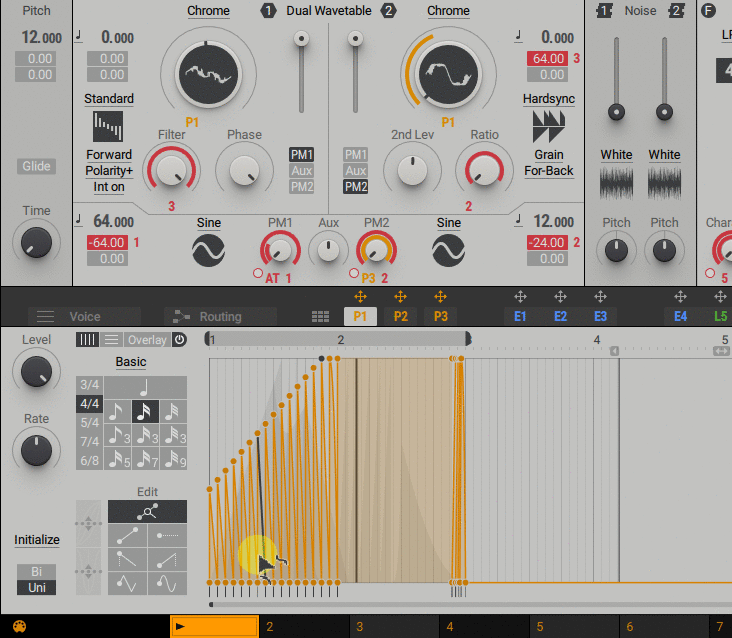
2.4 Édition de la modulation
Cette section décrit les fonctions disponibles pour l'édition des modulations dans la grille Performer.
Sélectionnez une modulation
Pour sélectionner un point de modulation :
Dans la sélection, faites glisser le point de modulation sélectionné pour le mettre en surbrillance.Vous pouvez supprimer, déplacer ou plier les points sélectionnés.
Supprimer la modulation
Vous pouvez supprimer des points de modulation individuels ou plusieurs points de modulation.
Pour supprimer un seul point de modulation :
• Double-cliquez sur le point de modulation.
Pour supprimer plusieurs points de modulation :
• Sélectionnez un point de modulation et faites-le glisser vers la gauche ou vers la droite.Tous les points existants à partir de là jusqu'à l'emplacement cible seront supprimés.
Pour supprimer toutes les modulations dans Performer :
• Cliquez sur le bouton Initialiser et sélectionnez Bipolaire ou Unipolaire pour réinitialiser la grille.
Pour supprimer les trois modèles de modulation pour les trois Performers :
• Double-cliquez sur la zone de grille inférieure de la vue d'ensemble Remote Octave. Pour plus d'informations sur l'octave distante, consultez Présentation des artistes interprètes ou exécutants.
Déplacer la modulation
Vous pouvez déplacer un seul point de modulation ou plusieurs points de modulation.
Pour déplacer le point de modulation :
• Sélectionnez les points que vous souhaitez déplacer dans la sélection, puis faites-les glisser horizontalement ou verticalement dans la plage de segments.
Tous les points existants à l'emplacement souhaité seront supprimés.
Plier la modulation
• Passez votre souris sur une courbe de modulation existante sur la grille, cliquez et faites glisser vers le haut ou vers le bas.
3. SUPPRIMER L'OCTAVE
L'octave distante fournit une zone de touches spéciale qui donne accès à 1 variations optionnelles de Performer P2, P3 et P12.Ces ensembles alternatifs peuvent être commutés à distance en utilisant des notes MIDI comme touches de commutation ou en sélectionnant l'un des 12 ensembles à l'aide de la souris dans le pied de page de MASSIVE X.
Vous pouvez considérer Remote Octave comme une télécommande pour votre contrôleur de clavier afin de sélectionner différents modèles de modulation Performer.Cela peut être utilisé pour modifier la modulation des performances.
Pour un contrôle précis lors de la programmation de séquences à distance à la volée ou avec votre séquenceur hôte préféré.
3.1. Présentation de l'octave distante
Cette section donne un aperçu de la fonction Remote Octave.
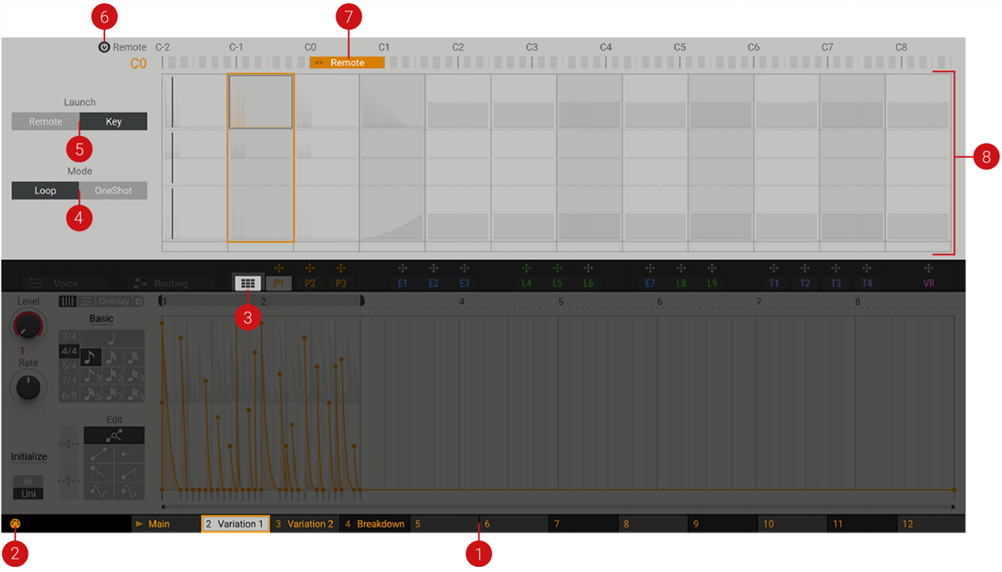
(1) Touches d'octave à distance : Il y a 12 touches pour l'octave à distance en bas.Cette zone affiche des informations sur l'état de l'activité et est utilisée pour modifier manuellement le modèle actif de tous les intervenants à l'aide de la souris.
Ce qui suit est un aperçu de l'état des touches d'octave distantes.
• L'icône Play à côté du nom du pattern indique le pattern Performer que vous jouez actuellement.
![]()
Le contour orange indique quel motif sera lu lorsque le prochain signal "start" sera reçu.
Ce signal peut être déclenché par un changement d'octave à distance (par exemple, commutation avec une souris dans le pied de page ou une note MIDI dans la zone d'octave à distance) ou une note MIDI.Le sélecteur d'options de lancement se trouve dans la vue Performer Grid (3). Si l'option Key Launch (5) est utilisée, le commutateur Remote Octave ne lancera pas immédiatement la lecture du motif nouvellement sélectionné.
![]()
Le remplissage gris indique le motif que vous êtes en train d'éditer.Vous pouvez jouer un autre motif tout en éditant un autre motif.Pour ce faire, faites un clic droit sur un motif autre que celui que vous jouez.
![]()
Le remplissage orange indique le motif actuellement ouvert et en cours de lecture dans l'éditeur.Faites un clic droit et sélectionnez une touche pour ouvrir le motif associé pendant que l'autre motif est en cours de lecture.
![]()
(2) Contrôle MIDI à distance : ce bouton coupe les notes MIDI entrantes dans la zone de touches d'octave distante.
(Défini dans la vue Performer Grid (8).) Cette fonction peut être utilisée, par exemple, pour désactiver la commutation à distance depuis le séquenceur hôte lors de l'édition d'un effet de modulation Performer.
Motif.
(3) Performer Grid View : le bouton d'options de la grille s'affiche lorsque l'éditeur Performer est sélectionné et affiché en bas de MASSIVE X.Une vue en grille s'ouvre avec un résumé des options de lecture Performer et de tous les modèles Performer.
(4) Mode de déclenchement : basculez entre le mode boucle et le mode monocoup.
• Les boucles, les sections à l'intérieur des marqueurs de boucle sont répétées.
• OneShot, la section à l'intérieur du marqueur de boucle n'est lue qu'une seule fois.
L'option Performer s'applique globalement aux trois Performers.
(5) Option Performer Launch : ce sélecteur bascule l'option Performer Launch comme décrit dans la section Demote Octave Keys (1).Lorsque le modèle change, Remote lance directement le jeu de modèles.L'interrupteur à clé met l'accent sur un nouveau motif qui démarre lorsque la note MIDI suivante est jouée. L'option Key est particulièrement utile pour les claviéristes qui souhaitent reprendre le motif de modulation à chaque note jouée. Si vous voulez que votre DAW séquence les changements dans le motif Performer, vous pouvez utiliser l'option Remote Launch.
(6) Bouton d'alimentation à distance : ce bouton active/désactive le contrôle du commutateur de clé d'octave à distance par MIDI.Cela désactive le filtrage de la zone de touches et vous permet de jouer des notes en utilisant toute la gamme de votre clavier.
(7) Remote Key Zone : faites glisser la poignée Remote dans la vue Remote Performer Grid pour déplacer la zone de touches pour le contrôle de note MIDI de Remote Octave vers le haut ou vers le bas par incréments d'octave.
(8) Contour de la grille de l'interprète Dans la grille de contour, il y a P1 dans la rangée supérieure, P2 dans la rangée inférieure et P3 dans la rangée inférieure.La colonne contenant le motif en cours de lecture est mise en surbrillance avec un contour orange.Le motif actuellement affiché dans l'éditeur a un contour noir. Il y a un curseur de lecture comme vous pouvez le voir dans l'éditeur Performer. Douze variations de motifs sont placées les unes à côté des autres sur la même rangée.La grille fournit une vue d'ensemble de tous les modèles de modulation, ce qui permet de copier et d'échanger facilement des ensembles de modèles et des modèles individuels.
• Pour copier un motif, faites glisser et déposez le motif dans un autre emplacement.
• Pour échanger des motifs, faites un clic droit entre les deux emplacements et faites glisser et déposez.
ま と め
Il y a certaines parties que je ne connaissais pas, et je pense que la fonction d'édition est très bonne.
Cependant, il y a un problème fatal et il n'y a pas de fonction Undo Redo.
(S'il y en a, s'il vous plaît dites-le moi en secret !!)
Si vous faites une petite erreur, vous devrez recommencer depuis le début et devenir fou.
Je souhaite également pouvoir enregistrer et charger Performer.
Même si je fais de mon mieux pour y arriver, je ne peux pas m'empêcher de pleurer.
J'ai senti que j'aimerais que vous installiez les fonctions dans ce domaine dans la prochaine version.

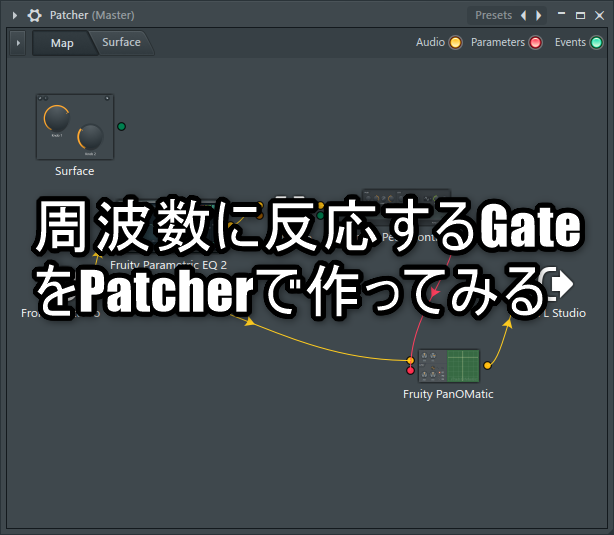

コメント